З виходом в Windows 11, Microsoft також зосередилася на інструменті, який дозволяє розробникам вбудовувати веб-технології, наприклад JavaScript, HTML і CSS, безпосередньо в їхні власні програми. Цей інструмент називається Microsoft Edge Webview2.
MSEdgeWebView2.exe покладається на браузер Edge для відображення веб-вмісту в рідних програмах. Іншими словами, це дозволяє програмам інтегрувати в них Edge. Говорячи про що, віджети також працюють на базі Microsoft Edge Webview2. Це веб-програми, які завантажуються з Edge. Зазвичай файл знаходиться в папці C:\Program Files (x86)\Microsoft\EdgeWebView.
Але MSEdgeWebView2.exe іноді може викликати всілякі проблеми, наприклад високе використання CPU, GPU та RAM і різні помилки. Давайте подивимося, як ви можете вирішити ці проблеми.
Виправте проблеми з MSEdgeWebView2.exe у Windows 11
Відновити MSEdgeWebView2
Спробуйте виправити MSEdgeWebView2 і перевірте, чи не помітили ви покращень.
- Перейдіть до Налаштування.
- Виберіть Програми.
- Йти до Програми та функції.
- Знайдіть Microsoft Edge Webview2.
- Натисніть на Більше варіантів (три крапки).
- Виберіть Змінити.
- Натисніть на Ремонт кнопку.
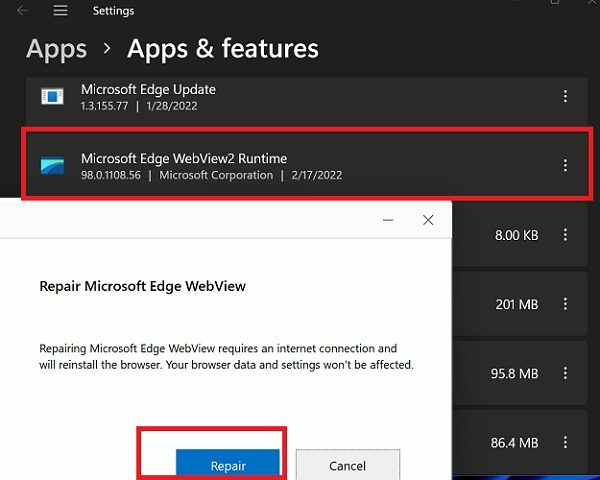
Видаліть MSEdgeWebView2
Якщо відновлення Microsoft Edge Webview2 не допомагає вирішити проблему, спробуйте видалити інструмент. Поверніться до Програми та функції, як показано вище, натисніть на Більше варіантів, а потім виберіть Видалити.
Якщо ви не використовуєте жодних веб-програм, для яких потрібен Microsoft Edge Webview2, вам насправді не потрібно його перевстановлювати. Однак якщо ви помітили, що щось не працює належним чином на вашому комп’ютері, ви завжди можете завантажте Microsoft Edge Webview2 з Microsoft.
Змінити мову дисплея
Зміна мови дисплея Windows 11 може вирішити проблеми, пов’язані з MS Edge Webview2. Це рішення є вигідним, якщо ви відчуваєте високе використання ЦП і проблеми з перегрівом. Після переходу на іншу мову ваш процесор повинен добре охолодитися.
- Йти до Налаштування.
- Виберіть Час і мова.
- Виберіть Мова та регіон.
- Потім перейдіть до Мова дисплея Windows.
- Використовуйте спадне меню, щоб перейти на іншу мову.
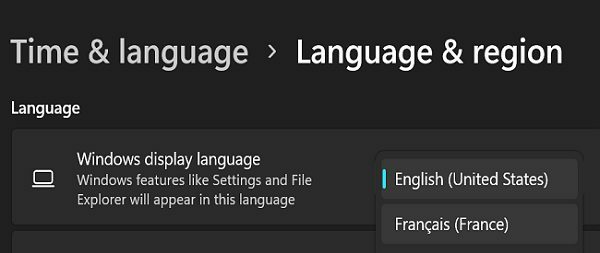
- Windows вийде з системи, щоб застосувати зміни.
Відновіть, вимкніть або видаліть несправні програми
Можливо, проблеми, які ви відчуваєте, викликані програмами, які використовують Webview2. Щоб перевірити, чи це так, чисте завантаження комп’ютера. Нагадуємо, що під час чистого завантаження комп’ютера ви використовуєте лише обмежений набір драйверів і програм. Якщо проблема зникла, це означає, що винуватцем є одна з ваших програм або програм.
Запустіть Диспетчер завдань і натисніть на Стартап вкладку, щоб визначити її. Потім вибірково ввімкніть програми запуску. Якщо проблема повертається після активації певної програми, причина в цьому. Спочатку спробуйте відновити відповідну програму чи програму та перевірте, чи не помітили ви зміни. Якщо проблема не зникає, вимкніть або видаліть проблемну програму.
Використовуйте інший профіль користувача
Перейдіть до іншого облікового запису користувача та перевірте, чи не виникають у вас ті самі проблеми. Якщо у вас його немає, перейдіть до Налаштування → Рахунки → Сім'я та інші користувачі → виберіть Додати обліковий запис щоб створити новий профіль користувача.

Відновлення системних файлів
Використовуйте DISM і SFC для відновлення несправних системних файлів.
- Запуск Командний рядок з правами адміністратора.
- Виконайте наступні команди одну за одною:
- DISM.exe /Online /Cleanup-image /Restorehealth
- sfc /scannow
- chkdsk /f /r /b
- Натисніть Ю щоб підтвердити та перезавантажити комп’ютер.
Висновок
Щоб виправити проблеми та помилки MSEdgeWebView2 у Windows 11, відремонтуйте або перевстановіть MSEdgeWebView2. Потім змініть мову дисплея та перейдіть до іншого профілю користувача. Крім того, ремонтуйте, вимикайте або видаляйте програми за допомогою Webview2. Якщо проблема не зникне, запустіть DISM і SFC, щоб виправити несправні системні файли.
Натисніть у коментарях нижче та повідомте нам, яке рішення спрацювало для вас.